使用画图工具轻松进行截图
在日常工作中,我们经常需要截取屏幕上的内容以供后续使用。除了使用第三方截图工具外,其实我们的电脑自带的画图工具也是一个非常实用的截图工具。下面就给大家介绍如何使用画图工具来轻松截图:
打开画图工具
1、点击开始页面,然后在搜索框中输入“画图”,即可找到并打开画图工具。
截取屏幕
在画图工具打开后,找到自己需要截图的界面,直接点击打开。此时按下键盘中的“printscreen”键(一般在F12键附近),即可截取当前屏幕内容。
粘贴并编辑
2、回到画图工具中,按下“ctrl+v”键,将刚才截取的屏幕内容粘贴进来。接下来,你可以对截图进行裁剪、缩放、调整等操作,以满足你的需求。
保存截图
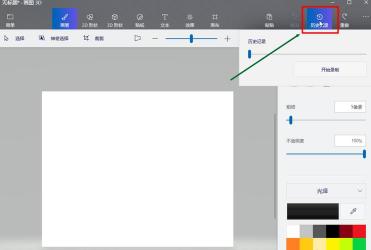
3、点击文件菜单中的“保存”选项,将截图保存为所需的格式(如PNG、JPG等)。这样,你就可以随时调用和使用这个截图了。
使用电脑自带的画图工具进行截图操作非常简单方便,而且不需要安装任何额外的软件。希望这个小技巧能对你有所帮助!
免责声明:本站所有作品图文均由用户自行上传分享,仅供网友学习交流。若您的权利被侵害,请联系我们
